Як зберегти вкладення при відповіді в Outlook?
- Відповісти вкладеннями вручну копіюванням і вставкою
- Відповісти прикріпленим файлом автоматично VBA
- Автоматично входити в додатки за допомогою Kutools для Outlook (всього одним клацанням миші)
- Один клік для відповіді з вкладеннями з Kutools для Outlook
Коли ми відправляємо повідомлення електронної пошти в Microsoft Outlook, оригінальні вкладення в цьому повідомленні електронної пошти залишаються в пересилається повідомленні. Однак, коли ми відповідаємо на повідомлення електронної пошти, вихідні вкладення не будуть додаватися в нове повідомлення у відповідь. Тут ми представимо пару трюків про збереження оригінальних вкладень при відповіді в Microsoft Outlook.
Відповісти вкладеннями вручну копіюванням і вставкою
Відповісти прикріпленим файлом автоматично VBA
Один клік для відповіді з вкладеннями з Kutools для Outlook
Легко відправляти електронну пошту з оригінальними вкладеннями в Outlook:
Kutools for Outlook 's Відповісти Attach утиліта може допомогти вам легко відповісти на отриманий лист з його оригінальними вкладеннями. Виберіть адресу електронної пошти, на який ви хочете відповісти, вкладення і натисніть Kutools> Відповісти додатком> Відповісти додатком. Завантажте повну версію 45-денного безкоштовного сліду Kutools для Outlook прямо зараз!

: 100 + Нові розширені інструменти для Outlook.
Office Tab : Включити редагування вкладок і перегляд в офісі, Just Like Chrome, Firefox, IE 8/9/10.
класичне меню : Принесіть старі меню і панелі інструментів назад для Office 2007, 2010, 2013, 2016 і 2019.
Відповісти вкладеннями вручну копіюванням і вставкою
Ми можемо вручну скопіювати оригінальні вкладення в повідомлення електронної пошти і вставити їх у вікно «Повідомлення», коли ми відповімо на повідомлення електронної пошти пізніше.
Крок 1: Натисніть на повідомлення електронної пошти, щоб переглянути його в області читання.
Крок 2: клацніть правою кнопкою миші одне вкладення в попередньому повідомленні електронної пошти та виберіть Вибрати всі з контекстного меню.
Крок 3: клацніть правою кнопкою миші вибрані вкладення і виберіть копіювати з контекстного меню.

Крок 4: дайте відповідь на повідомлення електронної пошти, натиснувши Відповісти Кнопка на Головна (або на панелі інструментів в Outlook 2007).

Крок 5: у вікні «У відповідь повідомлення» натисніть макаронні вироби Кнопка на Повідомлення щоб вставити ці вкладення.

Якщо ви використовуєте Outlook 2013, натисніть Вискочити в верхньому лівому кутку панелі читання, щоб випустити вікно «У відповідь повідомлення». Натисніть, щоб дізнатися більше ...
Крок 6: сформуйте відповідь було надіслане і натисніть кнопку Надіслати Кнопка.
Відповісти прикріпленим файлом автоматично VBA
Існує макрос VBA, який може допомогти вам автоматично відповісти на оригінальні вкладення.
Примітка. Перед запуском будь-яких макросів VBA вам необхідно включити макроси в Microsoft Outlook .
Крок 1: виберіть повідомлення електронної пошти, на яку ви відповісте, з його вкладеннями.
Крок 2: натисніть інший + F11 щоб відкрити вікно Microsoft Visual Basic для додатків.
Крок 3: Розгорніть об'єкти Project1 і Microsoft Outlook на лівій панелі і двічі клацніть значок ThisOutlookSession щоб відкрити його.

Крок 4: Вставте цей код в вікно ThisOutlookSession.
Sub RunReplyWithAttachments () 'Update by Extendoffice 20180830 Dim xReplyItem As Outlook.MailItem Dim xItem As Object On Error Resume Next Set xItem = GetCurrentItem () Якщо xItem нічого не означає, то вийдіть з Sub Set xReplyItem = xItem.Reply CopyAttachments xItem, xReplyItem xReplyItem .Display Set xReplyItem = Nothing Set xItem = Nothing End Sub Sub RunReplyAllWithAttachments () Dim xReplyAllItem As Outlook.MailItem Dim xItem As Object Set xItem = GetCurrentItem () Якщо xItem нічого не означає, то вийдіть з Sub Set xReplyAllItem = xItem.ReplyAll CopyAttachments xItem , xReplyAllItem xReplyAllItem.Display Set xReplyAllItem = Nothing Set xItem = Nothing End Sub Функція GetCurrentItem () як об'єкт при помилку Resume Next Select Case TypeName (Application.ActiveWindow) Випадок «Explorer» Set GetCurrentItem = Application.ActiveExplorer.Selection.Item (1) випадок «Інспектор» Set GetCu rrentItem = Application.ActiveInspector.currentItem End Select End Функція Sub CopyAttachments (SourceItem As MailItem, TargetItem As MailItem) Di m xFilePath As String Dim xAttachment As Attachment Dim xFSO As Scripting.FileSystemObject Dim xTmpFolder As Scripting.Folder Dim xFldPath As String Set xFSO = новий скріптінг.FileSystemObject Set xTmpFolder = xFSO.GetSpecialFolder (2) xFldPath = xTmpFolder.Path & "\" Для Кожен xAttachment In SourceItem.Attachments If IsEmbeddedAttachment (xAttachment) = False Потім xFilePath = xFldPath & xAttachment.Filename xAttachment.SaveAsFile xFilePath TargetItem. Attachments.Add xFilePath ,,, xAttachment.DisplayName xFSO.DeleteFile xFilePath End If Next Set xFSO = Nothing Встановити xTmpFolder = Nothing End Sub Function IsEmbeddedAttachment (Attach As Attachment) Dim xAttParent As Object Dim xCID As String, xID As String Dim xHTML As String On Error Resume Next Встановити xAttParent = Attach.Parent xCID = "" xCID = Attach.PropertyAccessor.GetProperty ( "http://schemas.microsoft.com/mapi/proptag/0x3712001F") Якщо xCID <> "" Тоді xHTML = xAttParent.HTMLBody xID = "cid:" & xCID якщо InStr (xHTML, xID)> 0 Then IsEmb eddedAttachment = True Else IsEmbeddedAttachment = False End If End If End Function
Крок 5: натисніть F5 для запуску цього макросу. У відкритті Макрос діалогове вікно, натисніть RunReplyAllWithAttachments якщо ви хочете відповісти всім з усіма додатками. В іншому випадку виберіть RunReplyWithAttachments, потім натисніть прогін Кнопка.
Потім відкривається вікно «У відповідь повідомлення» з прикріпленням всіх вихідних вкладень.
Крок 6: складіть відповідь було надіслане і натисніть Надіслати Кнопка.
Автоматично входити в додатки за допомогою Kutools для Outlook (всього одним клацанням миші)
Відповісти Attach корисності Kutools for Outlook може допомогти вам відповісти на електронні листи за допомогою вкладених файлів одним клацанням миші.
Kutools for Outlook : З більш ніж 20 зручними надбудовами Outlook, безкоштовно спробувати без обмежень в 45-дні .
1. Виберіть адресу електронної пошти, що містить вкладення, які вам потрібно відповісти.
2. Потім натисніть Kutools> Відповісти Attach> Відповісти Attach, Дивіться скріншот:

3. Тепер з'являється вікно відповідного повідомлення з усіма вихідними вкладеннями, перерахованими в Додається поле. Складіть свою адресу електронної пошти і надішліть його.
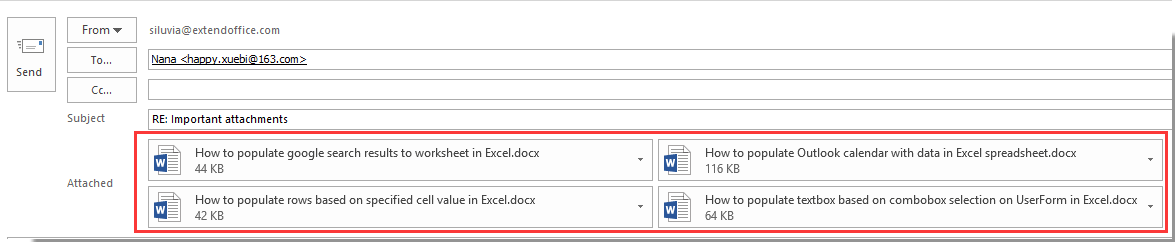
Якщо ви хочете отримати безкоштовну пробну версію цієї утиліти, перейдіть за посиланням безкоштовно завантажити програмне забезпечення спочатку, а потім перейдіть, щоб застосувати операцію відповідно до зазначених вище кроків.
Один клік для відповіді з вкладеннями з Kutools для Outlook
Kutools for Outlook включає в себе потужні функції і інструменти 20 + для Microsoft Outlook. Безкоштовно, без обмежень, в 45-дні. Завантажте безкоштовну пробну версію прямо зараз!